巧用滤镜教你制作逼真蛇质皮纹(2)
来源:sc115.com | 66 次浏览 | 2015-09-17
标签: 滤镜 逼真
4、按Ctrl A键,将文件窗口全选,按Ctrl C键,复制选区中的图像。切换至通道面板,在控制面板下方单击创建新通道按钮,生成新的通道Alpha 1,按Ctrl V键,将刚才复制过的图像粘贴到通道Alpha 1中,取消选区,图像效果如效果图6所示。

5、选择图层控制面板,选中背景图层,执行菜单栏中的"滤镜"→"渲染"→"光照效果"命令,在弹出的对话框中设置参数如效果图7所示,图像效果如效果图8所示
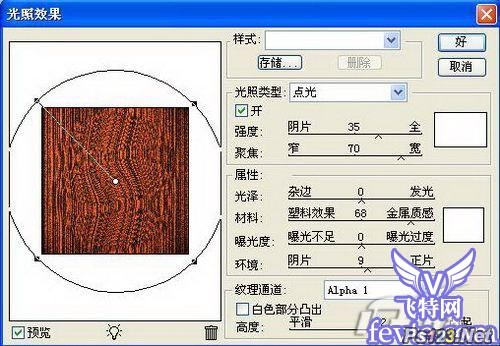

6、切换至通道面板,在控制面板下方单击创建新通道按钮,生成新的通道Alpha 2。选择菜单栏中的"滤镜"→"纹理"→"染色玻璃"命令,在弹出的染色玻璃对话框中,设置单元格大小为26,边框粗细为4,光照强度为0,如效果图9所示,单击好按钮,图像效果如效果图10所示。

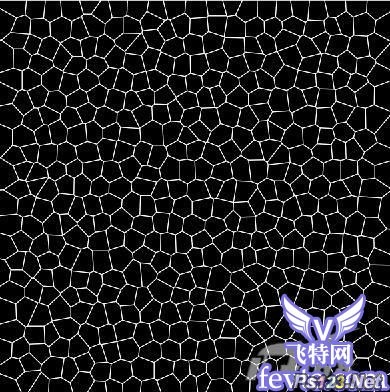
7、在通道面板中,复制通道Alpha 2为Alpha 2副本。执行菜单栏中的"滤镜"→"模糊"→"高斯模糊"命令,在弹出的高斯模糊对话框中,将半径设置为4,如效果图11所示,单击好,效果如效果图12所示。

搜索: 滤镜 逼真
- 上一篇: 为人物加上非常绚丽的高光背景
- 下一篇: ps滤镜教你制作五彩的放射光
 沙沙节拍音50
沙沙节拍音50